Sintomi
Quando si usa un mouse o una tastiera Microsoft elencato nella sezione "Si applica a", è possibile che si verifichi uno dei sintomi seguenti:
-
Potrebbe non essere possibile riattivare il computer dalla modalità di sospensione o standby usando il mouse o la tastiera.
-
Dopo aver riattivato il computer dalla modalità standby, il dispositivo di puntamento potrebbe non funzionare.
-
Quando si preme il tasto SLEEP su una tastiera con un tasto di sospensione o un tasto configurato per attivare la modalità sospensione, il computer non passa in modalità sospensione.
Causa
Questo problema può verificarsi se si verificano una o più delle condizioni seguenti:
-
Si esegue Windows Vista e non è stato eseguito l'aggiornamento al Service Pack 1 o versione successiva.
-
Il sistema BIOS (Basic Input/Output System) installato nel computer riduce l'alimentazione alla porta a cui è connesso il dispositivo di input.Nota Potrebbe non essere possibile usare i dispositivi Bluetooth per riprendere il funzionamento da determinati stati di gestione dell'alimentazione, ad esempio "sospensione" o "ibernazione". In alcuni stati a basso consumo, il ricetrasmettire wireless potrebbe non essere in grado di ricevere informazioni dai dispositivi Bluetooth wireless.
-
Si usa un computer portatile o un blocco appunti che non consente il curriculum usando un dispositivo Bluetooth portatile. In caso di problemi di svegliamento di un portatile con un dispositivo Bluetooth, vedere prima il metodo 3.
-
L'elemento Tastiera nel Pannello di controllo non è configurato per riattivare il computer quando si preme un tasto sulla tastiera.
-
Il computer potrebbe aver riscontrato un problema di sistema.
-
Il tasto Sospensione sulla tastiera non è configurato correttamente.
Risoluzione
Se la pressione di nuovo del tasto Sospensione non risolve il problema, provare ognuno dei metodi seguenti nell'ordine in cui sono presentati e determinare se il problema persiste prima di provare il metodo successivo. Se si usa la versione originale di Vista e non si è aggiornati all'ultimo Service Pack disponibile, l'aggiornamento a Service Pack 1 o versione successiva potrebbe risolvere il problema.Per altre informazioni, fare clic sui numeri degli articoli seguenti per visualizzare gli articoli della Microsoft Knowledge Base:
928631 Un dispositivo USB potrebbe non funzionare più correttamente dopo Windows Vista viene riattivato dalla modalità sospensione o ibernazione
871233 Il dispositivo USB non viene riconosciuto quando lo si allega subito dopo la ripresa del computer basato su Windows XP dalla modalità standby o ibernazione
929577 Un Bluetooth potrebbe non funzionare più correttamente quando si riattiva un computer basato su Windows Vista dalla sospensione
Metodo 1: Installare il software corrente per il dispositivo e verificarne la configurazione
Prima di tutto, scaricare la versione più recente del software Microsoft IntelliType, del software IntelliPoint o di entrambi per la tastiera, il mouse o entrambi. A questo scopo, visitare il seguente sito Web Microsoft:
http://www.microsoft.com/hardware/download/download.aspx?category=MK Dopo aver installato il software, eseguirlo e verificare che sia selezionato il dispositivo corretto e che le impostazioni siano le desiderate. Se la tastiera non ha un tasto di sospensione dedicato e si vuole programmare la sospensione per un tasto alternativo, seguire questa procedura:
-
Aprire il pannello di controllo Tastiera.
-
In Windows Vista o Windows 7 fare clic su Start
-
In Windows XP e versioni precedenti fare clic su Start, scegliere Esegui, digitare Ctrl keyboarde quindi fare clic su OK.
-
-
Nella scheda Impostazioni tasto fare doppio clic sul tasto da modificare per accedere alla procedura guidata Riassegna un tasto.
-
Selezionare l'opzione Avvia un programma,una pagina Webo un file e quindi fare clic su Avanti.
-
Per consentire a questo tasto di avviare la modalità sospensione, eseguire il comando seguente:
rundll32.exe powrprof.dll,SetSuspendState Nota: In questo comando sono presenti spazi prima e dopo powrprof.dll.
Metodo 2: Provare i tasti alternativi, i pulsanti del mouse o il pulsante di alimentazione della tastiera
Per risolvere il problema e riprendere il funzionamento del computer, usare uno dei metodi seguenti:
-
Premere la scelta rapida da tastiera SLEEP.
-
Premere un tasto standard sulla tastiera.
-
Spostare il mouse.
-
Premere rapidamente il pulsante di alimentazione del computer.Nota Se si usano Bluetooth, la tastiera potrebbe non essere in grado di riattivare il sistema.
Metodo 3: Verificare che il dispositivo sia autorizzato a riattivare il computer
Per risolvere il problema, seguire questa procedura:
-
Aprire l'elemento del Pannello di controllo Tastiera, come descritto nel metodo 1.
-
Fare clic sulla scheda Hardware e quindi su Proprietà.
-
Fare clic sul pulsante Cambia impostazioni Nota: Questo passaggio richiede l'accesso di amministratore
-
Fare clic sulla scheda Gestione risparmio energia e quindi verificare che l'opzione Consenti al dispositivo di riattivare il computer sia abilitata.
-
Fare clic su OKe quindi di nuovo su OK.
Nota Se il computer non supporta l'interfaccia ACPI (Advanced Configuration and Power Interface), i passaggi precedenti potrebbero non essere disponibili. In questo caso, è necessario premere il pulsante di alimentazione per riattivare il computer. Se non è possibile riprendere il funzionamento del computer con uno di questi metodi, è possibile che si sia verificato un problema di sistema.Per informazioni su come il sistema riprende il funzionamento, vedere la documentazione fornita con il computer o contattare il produttore del computer. Per informazioni sulle impostazioni di Microsoft Windows Power Management, vedere la Guida di Microsoft Windows.Nota Molti produttori di portatili non consentono a un dispositivo Bluetooth di riattivare il computer dalla modalità di sospensione a causa dei requisiti di consumo energetico per mantenere attivata la radio Bluetooth (il paging Bluetooth può consumare fino al 15% dell'alimentazione del computer). Di conseguenza, è possibile usare un paio di soluzioni alternative:
-
Se è possibile aprire il coperchio del portatile, usare la tastiera o il dispositivo di puntamento incorporato o un dispositivo esterno non Bluetooth per riattivare il computer.
-
Se non è possibile aprire il coperchio , ad esempio perché si trova in un alloggiamento di espansione, o se è collegato all'alimentazione esterna, ovvero se non si usa la batteria, è possibile modificare le impostazioni di Alimentazione in Windows per non passare in modalità sospensione quando è collegata.
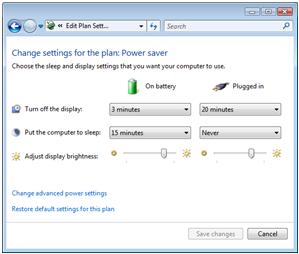
In alternativa, lo stack di Bluetooth Microsoft o lo stack di Bluetooth proprietario del portatile può consentire la personalizzazione per consentire la riattivazione usando Bluetooth dispositivi.
Metodo 4: Esaminare le impostazioni del BIOS del computer per verificare le funzionalità di alimentazione che disabilitano o riducono l'alimentazione alle porte usate per la tastiera o il mouse
Poiché l'accesso al BIOS varia in base al computer, per risolvere il problema, vedere la documentazione inclusa nel computer. In alternativa, contattare il produttore del computer per informazioni su come configurare il BIOS.Per altre informazioni sulle informazioni di contatto dei fornitori di hardware e software, visitare il seguente sito Web Microsoft:
Ulteriori informazioni
La possibilità di ripristinare la modalità di sospensione premendo un tasto sulla tastiera o spostando il mouse su un computer che supporta ACPI dipende dalla scheda madre del computer. Questa funzionalità è disabilitata nelle schede madre Intel meno recenti e l'unico modo per riattivare il computer dalla modalità sospensione è premere il pulsante Alimentazione.Con la maggior parte delle schede madre più nuove, è possibile riattivare il computer premendo il pulsante Alimentazione, premendo un tasto sulla tastiera o spostando il mouse.Il supporto ACPI è necessario per sfruttare al meglio le funzionalità di gestione dell'alimentazione e Plug and Play in Windows. Se non si è certi che il computer sia conforme a ACPI, vedere la documentazione stampata per il computer o la scheda madre oppure contattare il produttore del computer o della scheda madre.Per altre informazioni sulle informazioni di contatto dei fornitori di hardware e software, visitare il seguente sito Web Microsoft:
http://support.microsoft.com/gp/vendors Microsoft fornisce informazioni di contatto di terze parti allo scopo di facilitare l'individuazione del supporto tecnico. Queste informazioni sono soggette a modifiche senza preavviso. Microsoft non si assume alcuna responsabilità in relazione all'accuratezza delle informazioni di contatto di terze parti.











